Les graphiques font partie intégrante d'une variété de présentations, de diaporamas, de programmes commerciaux et de rapports financiers. À l'aide d'un diagramme, vous pouvez afficher visuellement l'évolution de l'un ou l'autre aspect du travail de l'entreprise au fil des ans ou afficher le pourcentage de divers paramètres. Un diagramme beau et compréhensible sera plus compréhensible pour le lecteur et le spectateur qu'un dessin obscur, il est donc très important d'apprendre à dessiner des diagrammes beaux, clairs et évidents qui vous aideront dans votre travail.
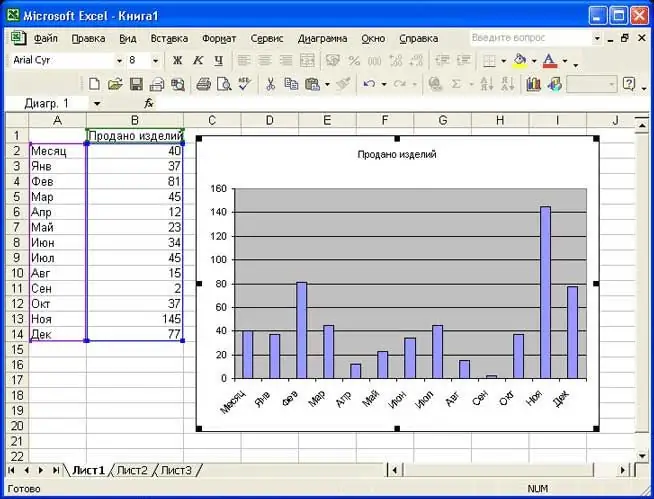
Instructions
Étape 1
Dans Microsoft Excel, vous pouvez, en spécifiant vos options, créer un graphique automatique à partir de modèles de programmes, mais ces graphiques ne sont ni clairs ni esthétiques. Sur la base d'un graphique prêt à l'emploi dans Excel, vous pouvez créer votre propre graphique, qui est plus visuel, concis et élégant, en utilisant les mêmes paramètres.
Étape 2
Dans les schémas précédents, débarrassez-vous de tout ce qui est inutile. Votre diagramme doit ressembler à un graphique léger et compréhensible, exempt de détails inutiles, transparent et esthétique. Pour que le graphique soit clair, n'utilisez pas plus de deux couleurs. Le rouge, le noir et les nuances de ces couleurs sont les meilleures options pour n'importe quel graphique. Cela facilitera la lecture des informations sur chaque échelle. Assurez-vous de refléter dans le graphique une augmentation notable des paramètres.
Étape 3
Si vous avez deux graphiques, dont les indicateurs peuvent être combinés en un graphique commun, utilisez cette opportunité - créez un graphique pratique commun. Colorez chaque paramètre dans sa propre couleur.
Étape 4
Il n'est pas nécessaire d'afficher le rapport des différents indicateurs dans une colonne du diagramme - ces informations ne seront pas lues par le spectateur. Il serait préférable de diviser chaque colonne en deux - rouge et noir. Chaque colonne affichera la valeur de l'un ou l'autre indicateur et, conformément à celle-ci, la hauteur de la colonne sera affichée. Cependant, la lecture des informations peut toujours être difficile car le nombre de colonnes augmente et il est difficile pour le lecteur de les relier aux valeurs globales de l'échelle inférieure.
Étape 5
Le même graphique aura l'air beaucoup plus précis, dans lequel l'échelle principale (par exemple, la distribution des résultats par année) sera située verticalement et toutes les colonnes seront dirigées sur le côté. Étant donné que les nombres longs seront également horizontaux, le graphique ne donnera pas l'impression de trop de données.
Étape 6
Placez chaque paire de colonnes sur un paramètre d'échelle dans un champ de la troisième couleur (par exemple, le gris) pour plus de clarté, et affichez la bande grise latéralement sur une longueur correspondant à l'indicateur total des deux colonnes d'échelle. Écrivez l'indicateur général dans la version numérique à droite de la bande, en utilisant la même couleur grise. Sous cette forme, le schéma sera déjà facile à lire.
Étape 7
Vous pouvez également essayer de rendre un graphique vertical régulier clair et net en alignant les échelles d'une manière différente qu'au début. Les colonnes de certains indicateurs sont au-dessus de l'échelle principale pour les nombres totaux et totaux, tandis que les colonnes pour d'autres sont en dessous de l'échelle. Cela rendra les données séparées les unes des autres et compréhensibles, et en même temps, combinées dans une grande image.






